O AutoCAD torna possível esboçar digitalmente. No entanto, com os designs digitais sendo enormes em tamanho, você pode querer limpar cache do AutoCAD para economizar mais espaço no seu computador. Limpando o cache também pode ajudá-lo a remover os problemas que você enfrenta com a ferramenta.
Como tal, aqui discutiremos como apagar o cache do AutoCAD com os métodos manual e automático de fazê-lo. E também falaremos sobre por que você deve limpar o cache do AutoDesk AutoCAD.
Conteúdo: Parte 1. Onde os arquivos de cache da Autodesk são armazenados?Parte 2. Como faço para limpar o cache no AutoCAD no Windows?Parte 3. Limpe o cache do AutoCAD e os arquivos temporários no Mac rapidamenteParte 4. Como redefinir a barra de ferramentas do AutoCAD?Conclusão
Parte 1. Onde os arquivos de cache da Autodesk são armazenados?
Os arquivos de cache da Autodesk são normalmente armazenados em diretórios específicos no seu computador, dependendo da versão e do produto. Para a maioria dos produtos da Autodesk (como AutoCAD, Revit ou 3ds Max), os arquivos de cache podem ser encontrados nestes locais:
Windows:
C:\Users\[Your Username]\AppData\Local\Autodesk\[Product Name]\C:\ProgramData\Autodesk\[Product Name]\C:\Users\[Your Username]\Documents\Autodesk\[Product Name]\
Mac:
/Users/[Your Username]/Library/Application Support/Autodesk/[Product Name]/
O diretório exato pode ser ligeiramente diferente dependendo do aplicativo Autodesk específico, da versão e dos caminhos de instalação personalizados.
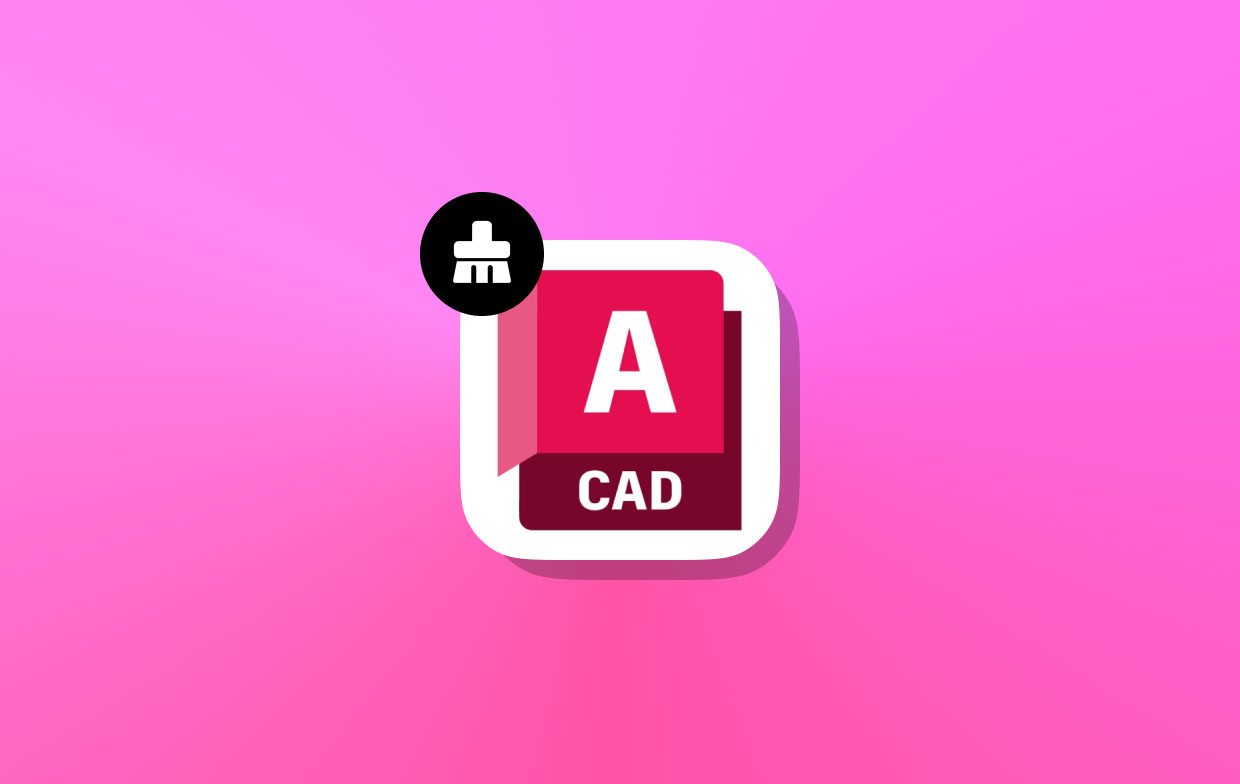
Por que excluir o cache local do AutoCAD?
Há muitos motivos pelos quais você deve limpar o cache do AutoCAD em seu computador. Às vezes, pode causar diferentes tipos de problemas. Como tal, você deve limpá-lo de vez em quando. Algumas das situações que podem acontecer são que os dados do objeto ou do bico estão desatualizados e você não consegue atualizá-los.
Outros problemas incluem projetos que foram transferidos ou mesmo renomeados causando problemas na plataforma. Para evitar esses problemas no seu macOS ou Windows, você deve limpar o cache do seu Aplicativo AutoDesk AutoCAD.
Parte 2. Como faço para limpar o cache no AutoCAD no Windows?
Existem etapas simples que você pode implementar para limpar o cache do AutoCAD na plataforma Windows. Basta seguir as etapas abaixo:
- Localize a pasta de instalação do seu aplicativo AutoCAD. Normalmente, ele está localizado em “
Program Files\AutoDesk\AutoCAD”na sua unidade de disco - Dentro disso AutoCAD pasta, localize a subpasta denominada PLNT3D.
- Dentro do PLNT3D pasta, localize outro arquivo executável chamado “exe".
- Depois de localizar esse arquivo, clique duas vezes para abri-lo.
- Você pode simplesmente repetir as etapas acima para limpar o cache do seu aplicativo Windows AutoCAD de vez em quando.
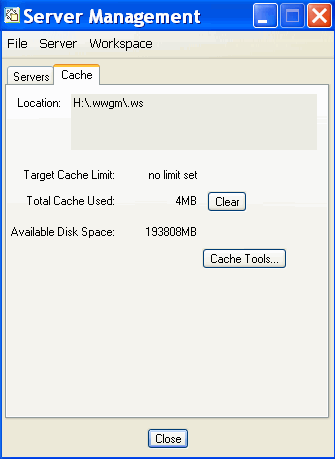
Parte 3. Limpe o cache do AutoCAD e os arquivos temporários no Mac rapidamente
PowerMyMac é a maneira mais eficaz de limpar o cache do AutoCAD e acelerar um Mac. Todos os seus arquivos inúteis serão excluídos de forma rápida e segura do seu Mac. Na verdade, isso ajudará você a localizar e eliminando quaisquer anexos de e-mail desnecessários, backups do iTunes e outros itens. Além disso, auxilia na verificação e exclusão de todos os arquivos enormes que você não precisa mais.
Veja como usar o PowerMyMac para limpar o cache e os arquivos temporários no seu Mac:
- Baixe o PowerMyMac e instale-o no seu Mac antes de iniciar.
- Selecione Junk Cleaner e clique em SCAN para localizar todos os arquivos inúteis no seu Mac.
- Após a digitalização, uma lista de arquivos inúteis será exibida.
- Nas diferentes categorias, você deve selecionar Cache do aplicativo se quiser limpar o cache do AutoCAD.
- Em seguida, clique no botão LIMPAR e aguarde até que o PowerMyMac mostre uma janela pop-up “Limpeza concluída” para confirmar a conclusão do processo.

Parte 4. Como redefinir a barra de ferramentas do AutoCAD?
Além de limpar o cache do AutoCAD, você também pode redefinir o aplicativo AutoCAD para acelerar o desempenho da ferramenta. Para fazer isso, siga as etapas abaixo:
- Inicie o AutoCAD no seu computador.
- Depois disso, vá ao menu e selecione Preferencias.
- Pressione a guia rotulada Aplicação.
- Em seguida, clique no botão que diz “Redefinir opções do aplicativo".
- Confirme o processo clicando em “Redefinir o AutoCAD" novamente.
Veja como redefinir o AutoCAD em seu computador Mac manualmente:
- desistir AutoCAD e todos os processos relacionados a ele.
- Vá para o seu em destaque janela e pressione GO Depois disso, clique Ir para a Pasta.
- Na janela Ir para a pasta, digite:
- Para AutoCAD versão 2016 e versões mais atualizadas:
~home/Library/Application Support/Autodesk/AutoCAD 201x Standalone/Rxx.x/roaming
- Para AutoCAD versão 2015 e anteriores:
~home/Library/Application Support/Autodesk/roaming/AutoCAD 201x Standalone
- Volte a um nível da pasta e selecione a pasta que você acabou de visitar. Exclua-o movendo-o em direção ao Lixo.
- Visite Ir para a pasta novamente e digite: “
~home/Library/Preferences - Na pasta Preferências que aparece, exclua todos os arquivos com o nome que começa com “autodesk.AutoCAD” movendo-os em direção ao Lixo.
- Esvazie o seu lixo depois.
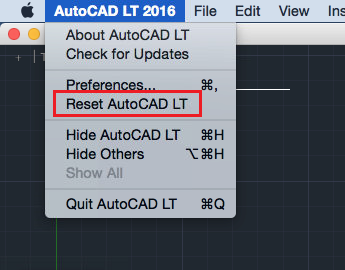
Conclusão
Agora você conhece as maneiras mais eficazes de limpar o cache do AutoCAD em seu computador como resultado desta instrução. As ações específicas que você deve realizar para concluí-lo foram discutidas. Para dispositivos que executam Windows e macOS para limpar caches de ferramentas como o Photoshop, fornecemos instruções.
No estudo, também discutimos a técnica automatizada de limpeza de cache. Você pode fazer isso com a ajuda do PowerMyMac, um excelente programa para remover arquivos desnecessários e melhorar o sistema operacional do seu Mac. Você pode usá-lo para diversas tarefas que irão liberar espaço no seu computador e melhorar o desempenho do seu Mac. O aplicativo pode ser baixado agora mesmo acessando iMyMac!



